cUrl to popularne narzędzie wiersza poleceń, które jest dobrze znane użytkownikom systemu Linux. Jeśli miałeś do czynienia z tym systemem operacyjnym, a teraz korzystasz z Windowsa, lub używasz obu systemów, możesz odczuwać brak tego przydatnego narzędzia. Na szczęście, cUrl jest dostępny również w Windows 10 i starszych wersjach.
Jak korzystać z cUrl w Windows 10
Jeśli chcesz zainstalować cUrl na Windows 10, masz dwie możliwości. Najpierw sprawdź, jaką wersję systemu posiadasz. Jeśli jest to wersja starsza niż 1706, wykonaj poniższe kroki.
Aby zainstalować cUrl, musisz pobrać go z oficjalnej strony. W dolnej części strony znajdziesz wersję dla Windows. Wybierz ogólną wersję skompresowaną. Po pobraniu, rozpakuj archiwum, a wewnątrz folderu bin znajdziesz plik curl.exe. Otwórz wiersz polecenia w tym folderze, aby uruchomić swoje polecenia.
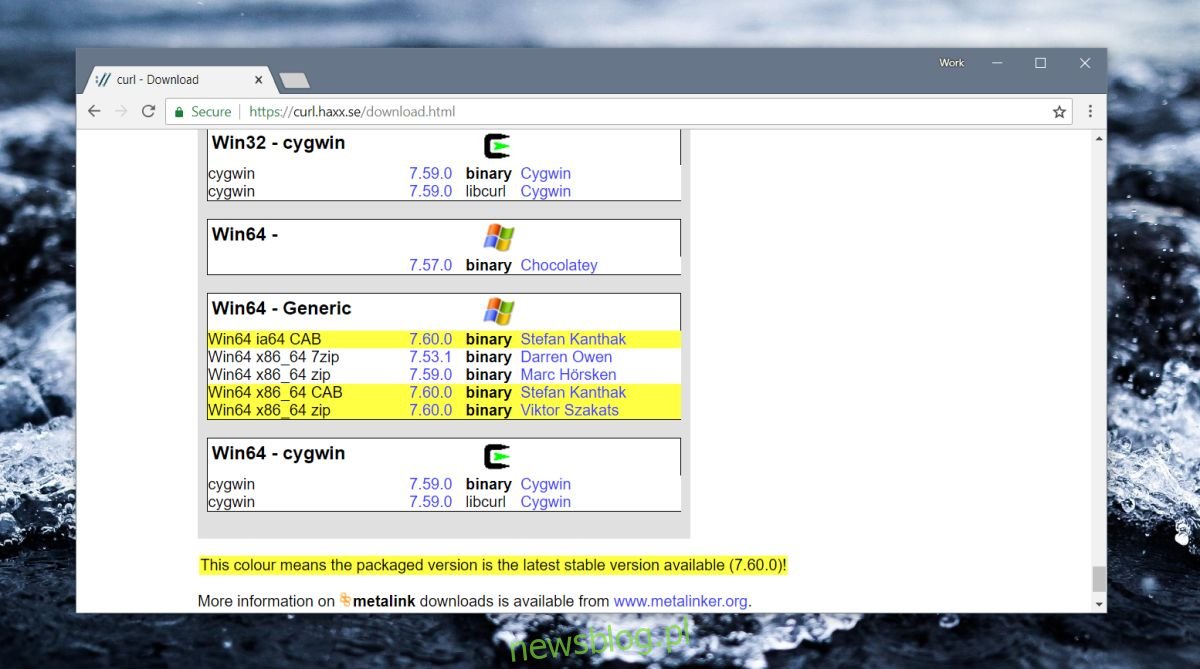
Aby uniknąć konieczności za każdym razem przechodzenia do folderu bin, warto dodać ścieżkę do zmiennych środowiskowych systemu. Dzięki temu będziesz mógł uruchamiać cUrl z dowolnego miejsca w systemie.
W przypadku systemów Windows 10 w wersji 17063 i nowszych, cUrl jest już preinstalowany. Możesz uruchomić wiersz polecenia z uprawnieniami administratora i korzystać z cUrl, który znajduje się w C:\Windows\System32. Również w tym przypadku, aby ułatwić sobie życie, warto dodać go do zmiennych środowiskowych ścieżki.
Instalacja cUrl w Windows 7, 8 i 8.1
Dla użytkowników systemów Windows 7 oraz 8/8.1 proces instalacji cUrl będzie taki sam jak w przypadku wcześniejszych wersji Windows 10 (poniżej 17063). Musisz pobrać cUrl z oficjalnej strony, jak opisano wcześniej, a następnie go zainstalować. Możesz również rozważyć dodanie go do zmiennych środowiskowych ścieżki, aby łatwiej z niego korzystać.
Jak korzystać z cUrl
Jeżeli dodałeś plik cUrl.exe do zmiennych środowiskowych, możesz uruchamiać polecenia cUrl z dowolnej lokalizacji w wierszu polecenia. W przeciwnym razie, przed użyciem cUrl, musisz otworzyć wiersz polecenia z uprawnieniami administratora (w przypadku Windows 10, wersja 1706 i nowsze) i przejść do lokalizacji, gdzie znajduje się cUrl.
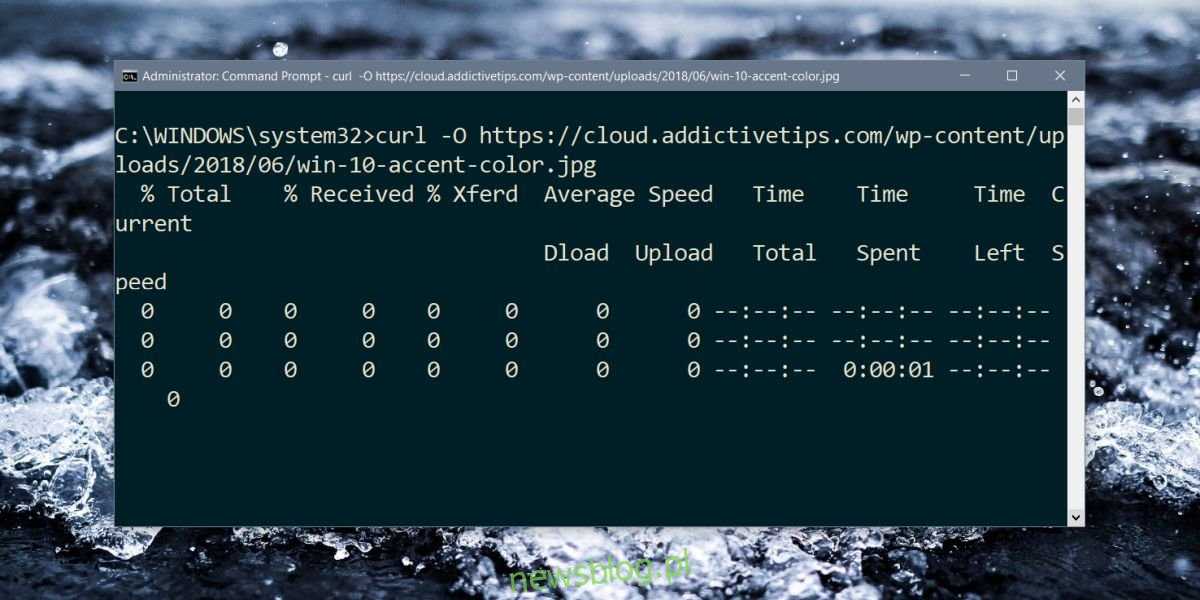
Dla starszych wersji Windows 10 oraz dla Windows 7 i 8/8.1, konieczne będzie przejście do katalogu, w którym znajduje się plik cUrl.exe, zanim uruchomisz polecenie.
Microsoft oferuje wiele powodów, aby zaktualizować system do Windows 10. Oprócz wbudowanego cUrl, nowy system zawiera również narzędzie Tar, które pozwala na tworzenie i rozpakowywanie archiwów bez potrzeby instalacji dodatkowych programów. Dodatkowo, Office 2019 będzie działał jedynie na komputerach z systemem Windows 10.
newsblog.pl
Maciej – redaktor, pasjonat technologii i samozwańczy pogromca błędów w systemie Windows. Zna Linuxa lepiej niż własną lodówkę, a kawa to jego główne źródło zasilania. Pisze, testuje, naprawia – i czasem nawet wyłącza i włącza ponownie. W wolnych chwilach udaje, że odpoczywa, ale i tak kończy z laptopem na kolanach.